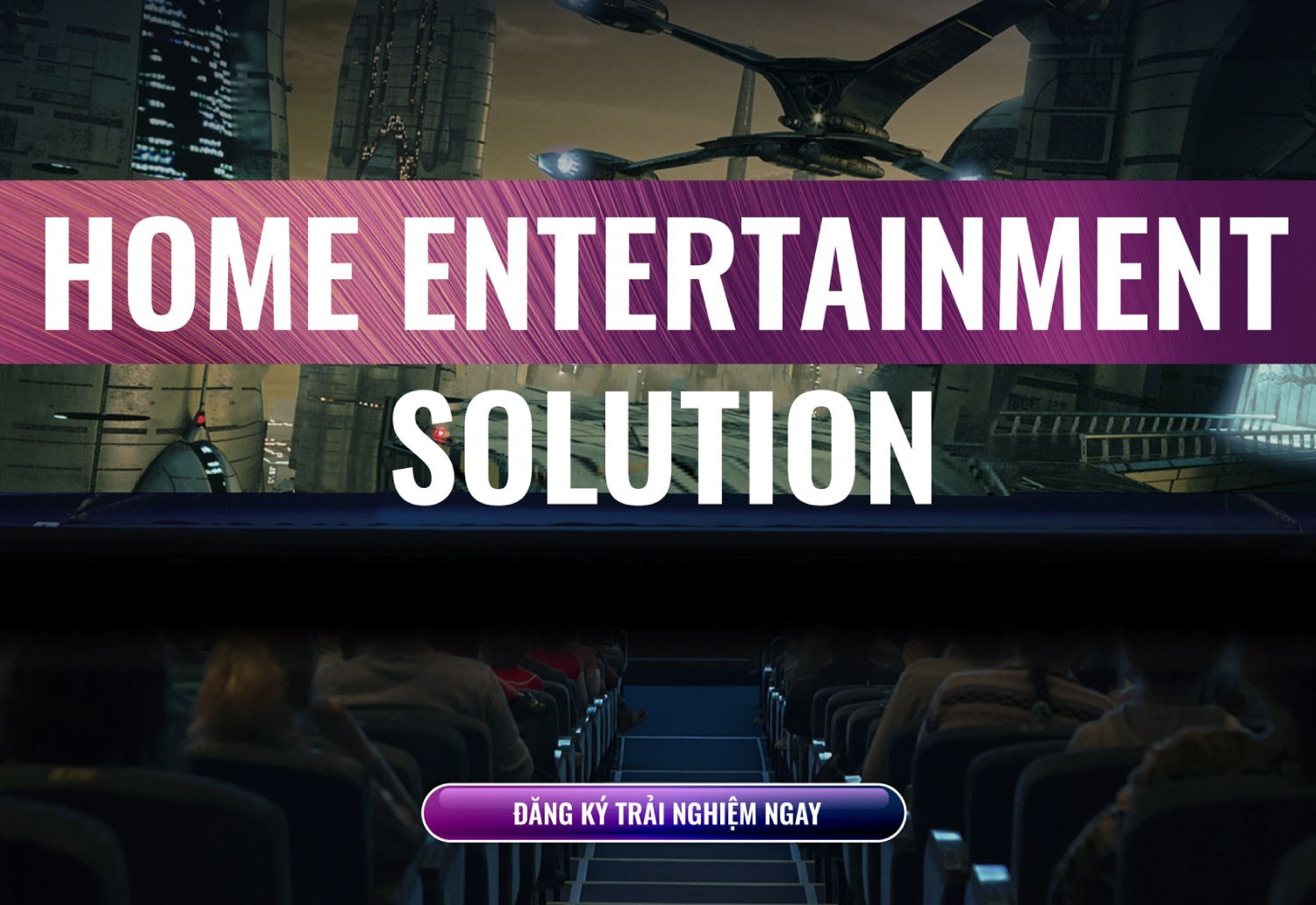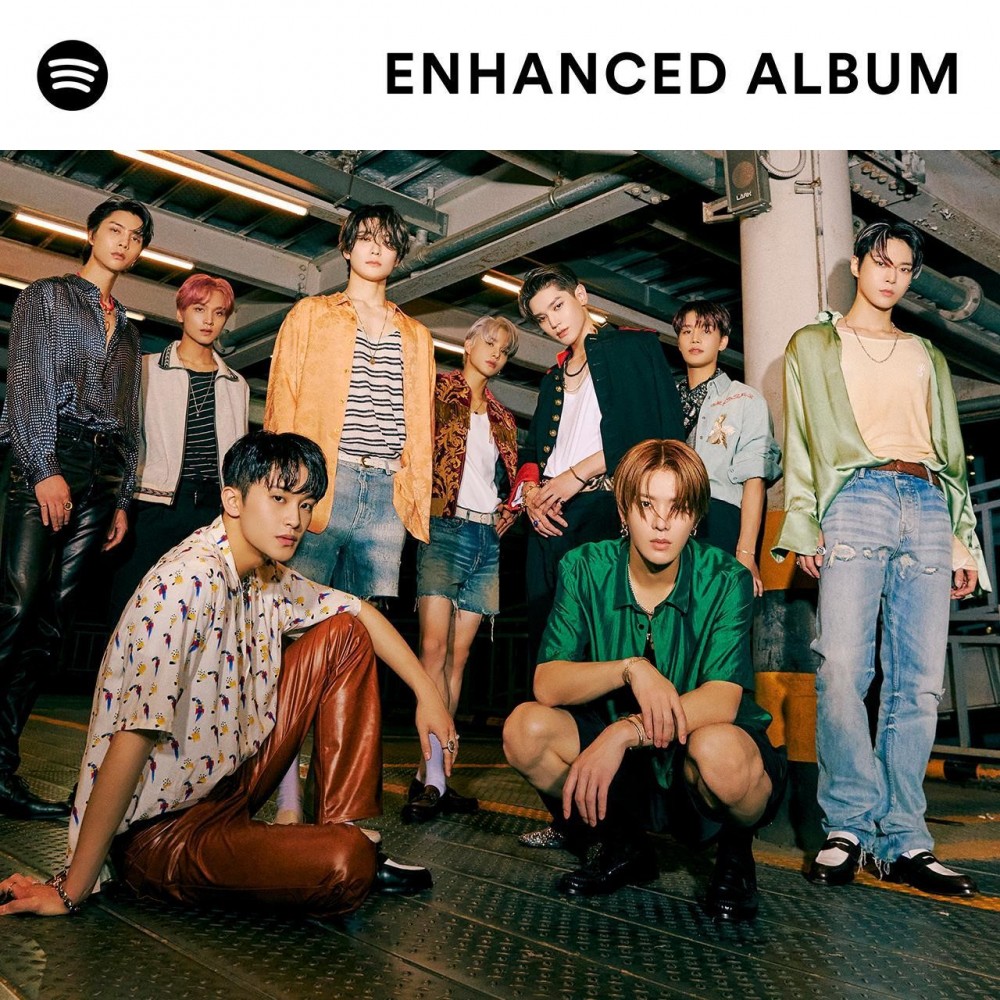Tỉ mỉ và chu đáo luôn được biết đến như là tính cốt lõi trong các thiết kế của Apple. Không khó để nói rằng điều này bị ảnh hưởng bởi Steve Jobs. Ông luôn chú trọng trong việc tạo ra những sản phẩm có thiết kế đơn giản, thân thiện và hơn hết là phải dễ sử dụng. Triết lý thiết kế này giúp sản phẩm của Apple trở nên khác biệt so với phần còn lại của thế giới.
Jobs nói rằng: “Sẽ tốn rất nhiều công sức và thời gian để làm cho một thứ gì đó trở nên đơn giản. Vì chúng ta phải hiểu rõ những thứ phức tạp nhất và giải quyết chúng bằng những cách tinhte nhất.”
Sự tỉ mỉ của Apple xuất hiện xuyên suốt trên tất cả các sản phẩm từ phần mềm tới phần cứng, từ cách đóng nắp AirPods cho tới những họa tiết trên iOS. Dưới đây là những thiết kế cho thấy sự chu đáo đến từng chi tiết của Apple do Business Insider bình chọn:
1. Cách đóng mở nắp AirPods

Các bạn đang dùng AirPods có bao giờ để ý đến cách mà chiếc tai nghe này được bật/tắt sau mỗi cú đóng mở nắp. Các bạn có để ý đến âm thanh phát ra mỗi lần đóng. Các bạn có để ý đến cách mà từng chiếc tai nghe AirPods trôi tuột vào khe khi các bạn đưa lại vào hộp. Tất cả những tiểu tiết đó đều được Apple tính toán một cách cẩn thận trong quá trình thiết kế chứ không phải ngẫu nhiên mà nó như vậy, Jonathan Ive cho biết.
2. Đèn báo trạng ngủ của Macbook

Những anh em dùng Macbook lâu đời hẳn là còn nhớ những thế hệ Macbook cũ có một dải đèn trắng, nhỏ nằm ở thân dưới, cạnh trước của máy. Mỗi khi người dùng gập máy mà không tắt hẳn, máy sẽ tự động vào chế độ ngủ, lúc này dải đèn trên sẽ nhịp nhàng nhấp nháy một cách đầy tinhte và ma mị. Nhịp điệu nhấp nháy của dải đèn đồng điệu với nhịp thở của loài người, làm cho chúng ta có cảm giác là chiếc Mac của mình đang sống. Nó nằm đó, thở và tồn tại.
3. Những chiếc quạt tản nhiệt “biết lắng nghe”

Đây là điểm mà mình không thực sự để ý cho đến khi viết bài này. Các quạt tản nhiệt trên máy Mac sẽ tự động giảm tốc độ nhằm giảm tiếng ồn mỗi lần người dùng kích hoạt tính năng Siri. Điều này giúp cho Siri có thể lắng nghe người dùng một cách chính xác hơn.
4. Công tắc đèn pin trên iOS/watchOS
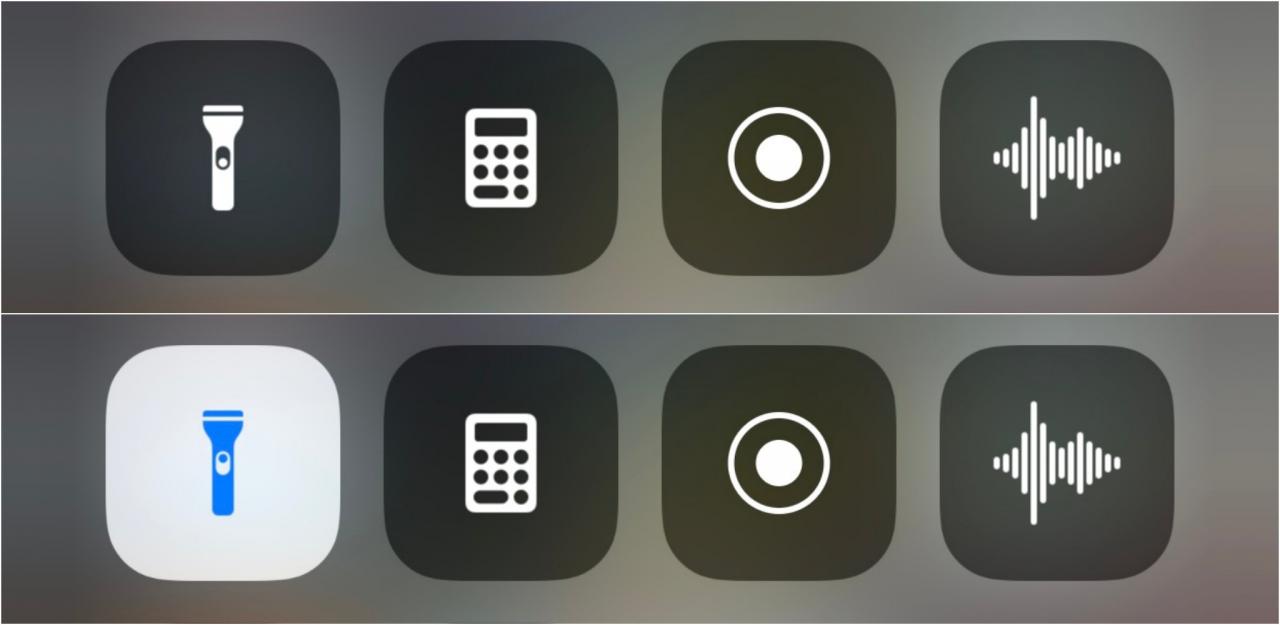
Ít anh em để ý rằng cái công tắc nhỏ xinh trên icon đèn pin của iOS và watchOS sẽ nằm ở vị trí tương ứng khi anh em bật/tắt đèn Flash.
5. Nhìn thời gian trôi trên ứng dụng Maps

Trên ứng dụng Maps của Apple nếu người dùng zoom out đủ xa sẽ thấy ánh sáng mặt trời chiếu trên bề mặt trái đất chuyển động theo thời gian thực, rất trực quan và đẹp.
6. Màu của Apple Card sẽ thay đổi theo thói quen mua sắm của người dùng
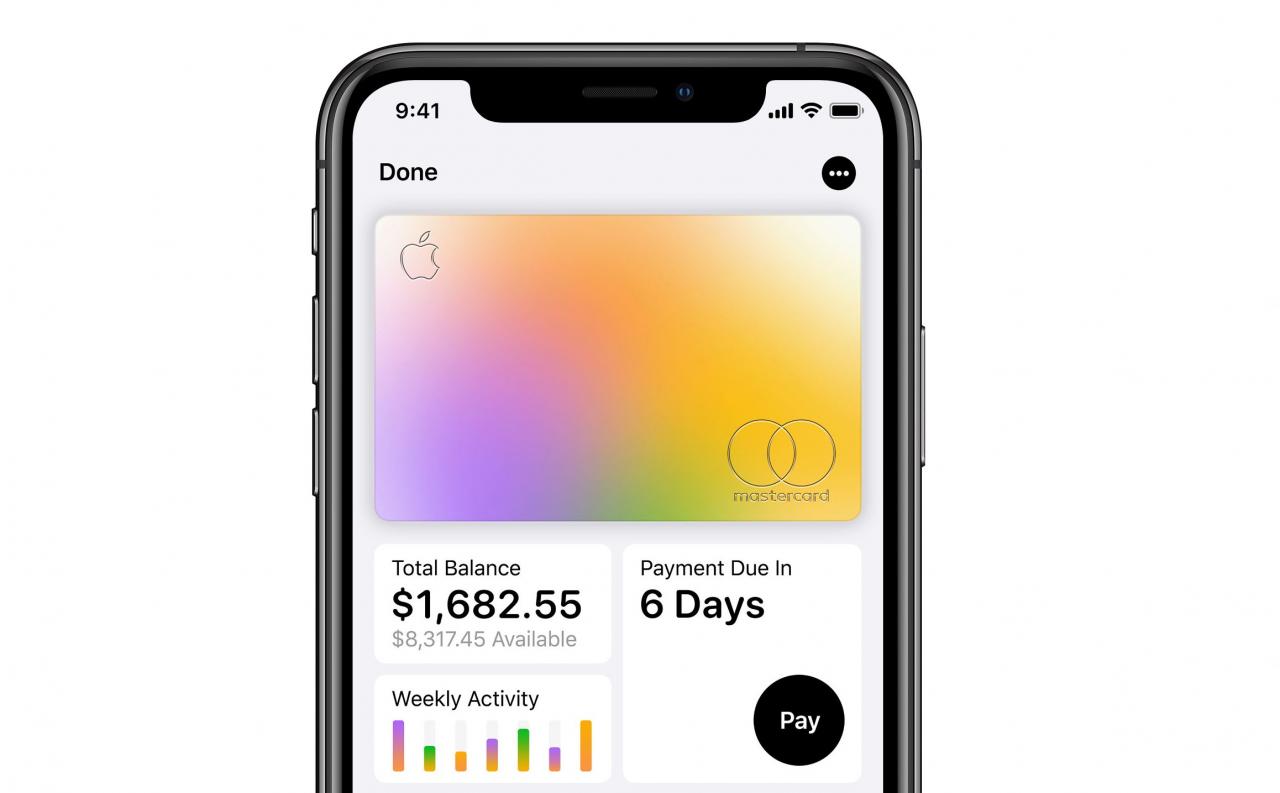
Tính năng này chưa dùng được ở Việt Nam nên chắc anh em chưa trải nghiệm được, BI cho biết chiếc thẻ ảo của Apple sẽ liên tục thay đổi màu sắc dựa trên thói quen mua sắm của người dùng, ví dụ: mua đồ ăn thức uống thì thẻ sẽ hiện màu cam, mua các thứ liên quan đến giải trí thì thẻ sẽ có thêm màu hồng…Mua nhiều quá thì màu sẽ đậm lên.
7. Các mái vòm của Apple Campus được làm cong để hắt nước mưa văng ra ngoài
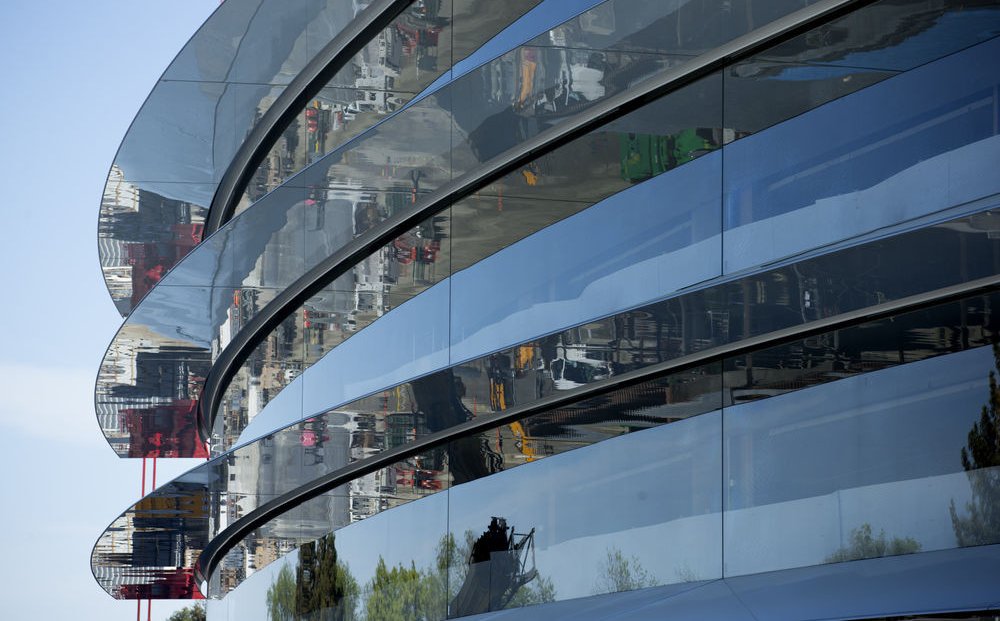
Vỏ ngoài của “chiếc nhẫn” Apple Campus được làm hoàn toàn bằng kính và để đảm bảo cho những tấm kính này được trong và sạch thì Apple phải tính toán đến việc làm những mái vòm xung quanh có một độ cong nhất định. Những mái vòm cong này đảm bảo rằng nước mưa sẽ được hất ra ngoài để bảo vệ những tấm kính khỏi những vệt đọng xấu xí sau cơn mưa.
8. Nút Caps Lock thông minh trên các máy Mac

Mình còn nhớ những ngày đầu dùng Mac mình đã thắc mắc tại sao nút Caps Lock của máy mình có vẻ nặng nặng, bấm không ăn, còn thấp thỏm lo sợ là mua phải máy dựng. Nhưng không phải, Apple đã chế tạo nút Caps Lock trên các máy Mac của họ để không thể bị kích hoạt với những tình huống nhấp nhầm. Những cú nhấn chủ động và hơi lâu hơn nhấp một chút mới làm cho đèn xanh của nút Caps Locks bật sáng.
9. Những mặt đồng hồ chuyển động trên Apple Watch

Nếu các bạn đang dùng Apple Watch hẳn là đã có dịp trải nghiệm mặt đồng hồ là những bông hoa nở rộ từ từ một cách lộng lẫy hay những chú bướm đang nhẹ nhàng vẫy cánh. Những bông hoa và chú bướm đấy không được tạo ra từ máy tính mà là những bông hoa thật và những con bướm thật. Các kĩ sư của Apple đã bỏ ra hàng trăm giờ đồng hồ chụp hàng chục ngàn bức ảnh để ghi lại toàn bộ những chu trình lộng lẫy đó.
Tương tự như vậy, mặt đồng hồ sứa không phải là một sản phẩm từ máy tính. Apple đã làm một cái bể trong phòng chụp và dùng nhiều thiết bị ghi hình với tốc độ lên tới 300 khung hình trên giây để chụp được những thước phim ấn tượng đó.
10. Một nửa quả táo tưởng nhớ Steve Jobs
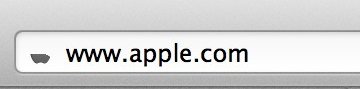
Ký tự quả táo đại diện cho bookmark của Apple đã từng chỉ còn 1/2 trong ngày mất của Steve Jobs. Một cách không thể tinhte hơn để tưởng nhớ đến ông, vị thuyền trưởng vĩ đại của một công ty vĩ đại.
11. Những cục nam châm bí mật
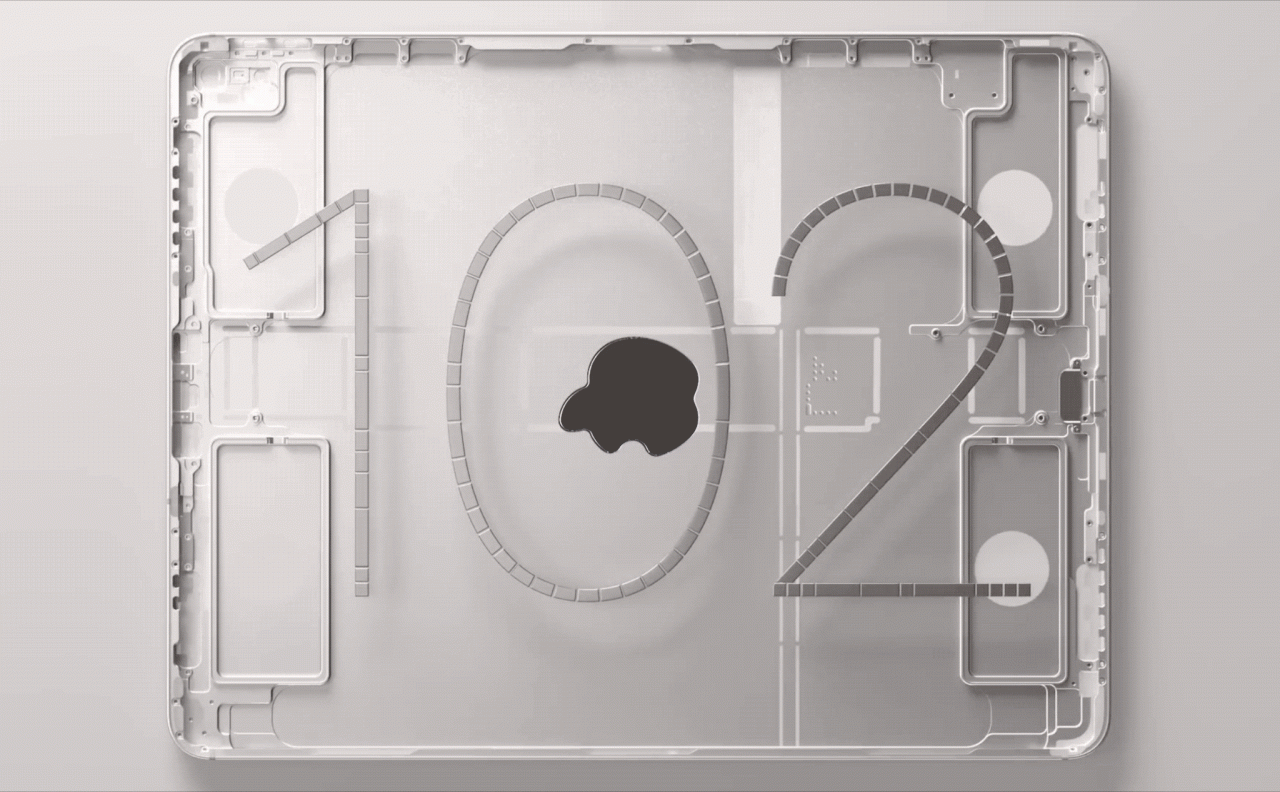
Các máy iMac hiện nay được tích hợp sẵn camera iSight nhưng những đời trước đó thì không. Tuy nhiên Apple đã tinhte tích hợp một hệ thống nam châm vào viền trên màn hình của iMac thời đó, giúp các camera iSight bán rời được đặt/gắn đúng vị trí một cách hoàn hảo.
Việc Apple sử dụng nam châm trên các thiết bị của họ thực ra không phải điều gì xa lạ. Điển hình như hệ thống nam châm trên các iPad để giữ các vỏ/ốp được cố định một cách chắc chắn nhưng lại vô cùng dễ tháo ráp. Hay mới đây nhất là iPad Pro 2018 được trang bị 102 viên nam châm, phục vụ cho việc giữ Smart Keyboard và Apple Pencil.
12. Chuyển động ánh sáng giúp định hướng vuốt mở khóa trên iOS
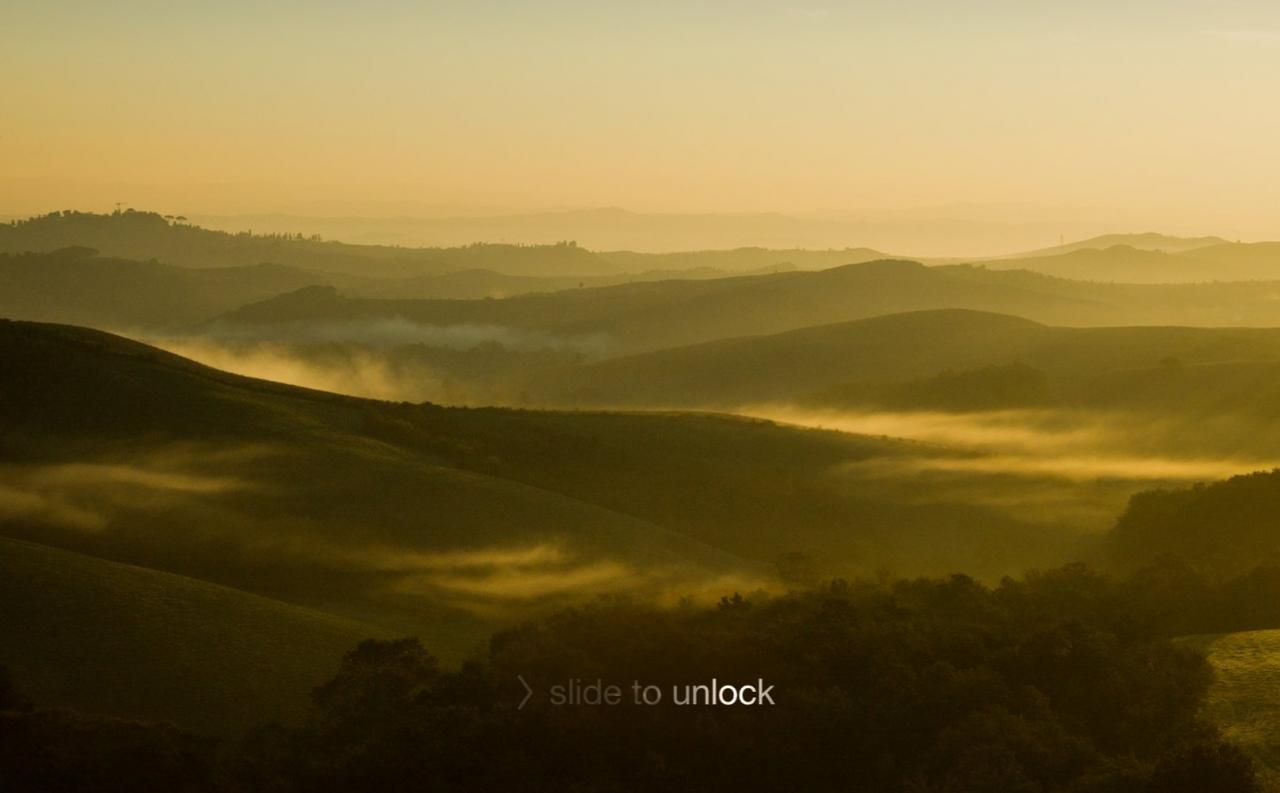
Trên những bản iOS đầu tiên thì việc mở khóa trên iOS được định hướng bằng một dải vuốt có mũi tên. Ở những bản iOS tếp theo, khi thay đổi toàn bộ ngôn ngữ thiết kế, Apple cũng đồng thời thay đổi dải vuốt này. Dòng chữ Slide to Unlock sẽ nhẹ nhàng phát sáng theo hướng từ trái qua phải một cách cực kỳ tinhte. Chuyển động của dải sáng trên nền chữ giúp người dùng một cách rất tự nhiên trượt thao tác mà không có bất cứ thắc mắc nào.
13. Cổng optical tích hợp trên Macbook Pro

Có một bí mật nho nhỏ mà những người yêu thích nghe nhạc trên Macbook Pro có thể không biết đó chính là cổng optical. Apple đã luôn tích hợp đầu ra Toslink chung với cổng 3.5mm trên các Macboook Pro thế hệ trước đây. Khi người dùng cắm dây optical vào cổng 3.5mm, thiết bị sẽ tự hiểu và xuất tín hiệu số giúp có thể phối ghép với các thiết bị giải mã khác nhau. Đáng tiếc là trên các thế hệ Macbook Pro sau, Apple đã không còn làm điều này nữa.
14. Hiệu ứng nhật thực trên ký hiệu Do not Disturb
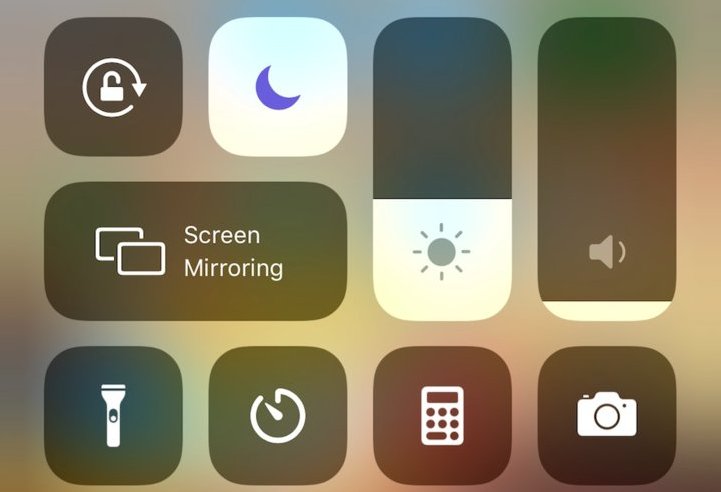
Khi tắt mở tính năng Do not Disturb các bạn hãy chú ý chuyển động của ký hiệu này. Một chuyển động nhật thực toàn phần được biểu diễn ngay trước mắt bạn tại thời điểm đó.
15. Ký hiệu âm thanh và độ sáng màn hình thay đổi tương ứng theo cường độ điều chỉnh

Nếu các bạn để ý thì khi tiến hành tăng giảm độ sáng màn hình hoặc tăng giảm âm lượng từ trung tâm điều khiển trên iOS các ký hiệu đại diện cho ánh sáng và âm thanh sẽ thay đổi tương ứng theo cường độ điều chỉnh, rất tinhte.
16. Cách gài dây vào thân máy của Apple Watch

Đã tiêu tốn cả năm trời để Jonathan Ive đưa ra quyết định rằng dây đeo Apple Watch phải được xác nhận đã gắn vào thân đồng hồ bằng một tiếng “click”. Tiếng “click” xác nhận này giúp người dùng chắc chắn rằng sợi dây đeo đã được vào đúng chỗ. Nó cũng đồng thời giúp người dùng dễ dàng tháo sợ dây ra khỏi thân đồng hồ chỉ với một lực nhấn vừa đủ.
17. Mở Macbook bằng một ngón tay

Mở màn hình máy tính là việc mà chúng ta có thể phải làm hàng chục lần mỗi ngày. Nếu chúng ta phải tốn quá nhiều sức hoặc thao tác quá rườm rà thì sẽ là một trải nghiệm tệ. Bằng cách cân đối khối lượng phần thân dưới với lực giữ màn hình của bản lề trên Macbook, Apple đã giúp người dùng chỉ với một ngón tay đặt vào rãnh nhỏ mép ngoài thân dưới của máy là có thể nhẹ nhàng nhấc được màn hình lên để mở máy.
18. Hiệu ứng phản xạ ánh sáng kim loại trên các nút ảo
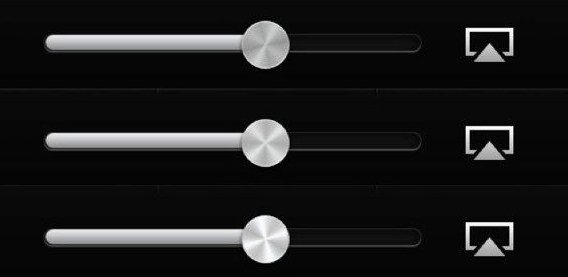
Trên iOS 6 những nút ảo tăng giảm âm lượng hay ánh sáng được Apple làm đồ hoạ theo kiểu những nút kim loại đồng tâm sáng bóng. Điều đặc biệt của các nút này đó là nó thay đổi ánh sáng phản chiếu khi người dùng nghiêng máy iPhone, hiệu ứng này cho cảm giác những nút này trở nên thật hơn bao giờ hết.
19. Nhận diện những ngón tay đã lưu trong trình bảo mật TouchID

Khi người dùng muốn thêm hoặc xoá bớt những dấu vân tay đã có trong TouchID, Apple giúp người dùng dễ dàng nhận biết ngón nào đã thêm bằng cách chỉ cần chạm vào TouchID trên máy khi đang trong menu liệt kê các ngón tay. Ngón tay nào đang chạm thì dòng thông tin tương ứng với ngón đó sẽ nhấp nháy để báo hiệu. Hành động này cũng đồng thời cập nhật vân tay mới một lần nữa giúp máy đọc vân tay người dùng được nhanh và chính xác hơn.
20. Mặt đồng hồ của Apple Watch luôn cho cảm giác tràn viền

Apple Watch luôn mang lại cho người dùng cảm giác là màn hình của nó tràn viền khi nhìn vào, trong khi thực tế thì viền của nó khá là dày. Để làm được điều này thì Apple đã phải tối ưu cả phần cứng lẫn phần mềm bằng cách sử dụng màn hình OLED cho màu đen sâu hơn rất nhiều so với màu đen trên các iPhone sử dụng màn hình LCD thời bấy giờ. Bên cạnh đó thì giao diện watchOS cũng được Apple thiết kế gần như là “dark theme” để hạn chế tối đa việc làm lộ ra viền màn hình dày của chiếc đồng hồ.
Còn nhiều những thứ khác nữa như: Đầu sạc Magsafe; Cổng kết nối lightning; Nút gạt rung/chuông…đều được Apple thiết kế đơn giản, thông minh nhưng lại dễ dùng. Mình có thể kể thêm nhiều nhiều nữa nếu ngồi để nhớ lại.
Những thứ đơn giản nhất lại luôn là những thứ khó làm và khó sở hữu nhất. Từ những ngày đầu dùng sản phẩm của Apple mình đã cảm nhận được sự tối giản này trong ngôn ngữ thiết kế của họ nhưng không diễn tả được bằng lời để chia sẻ. Mình chỉ đơn giản là yêu và sử dụng chúng mà thôi.
Nguồn: Mai Nguyên


![[Plase Show HN 2024] CODA AUDIO – Tiên phong công nghệ Đức](https://www.hifivietnam.vn/wp-content/uploads/2024/04/coda-banner-100x75.jpg)
![[Plase Show HN 2024] Phoenix Audio giới thiệu các ampli công suất chuyên nghiệp Powersoft](https://www.hifivietnam.vn/wp-content/uploads/2024/04/powersoft-100x75.png)
![[Plase Show HN 2024] Bảo Châu Elec lần đầu góp mặt với nhiều thương hiệu “khủng”](https://www.hifivietnam.vn/wp-content/uploads/2024/04/10-100x75.jpg)
![[Plase Show HN 2024] Yamaha Audio Việt Nam trình diễn hệ thống âm thanh cao cấp nhất của hãng](https://www.hifivietnam.vn/wp-content/uploads/2024/04/yamaha-dm3-100x75.webp)
![[Plase Show HN 2024] CODA AUDIO – Tiên phong công nghệ Đức](https://www.hifivietnam.vn/wp-content/uploads/2024/04/coda-banner.jpg)
![[Plase Show HN 2024] Phoenix Audio giới thiệu các ampli công suất chuyên nghiệp Powersoft](https://www.hifivietnam.vn/wp-content/uploads/2024/04/powersoft.png)
![[Plase Show HN 2024] Bảo Châu Elec lần đầu góp mặt với nhiều thương hiệu “khủng”](https://www.hifivietnam.vn/wp-content/uploads/2024/04/10-scaled.jpg)
![[Plase Show HN 2024] Yamaha Audio Việt Nam trình diễn hệ thống âm thanh cao cấp nhất của hãng](https://www.hifivietnam.vn/wp-content/uploads/2024/04/yamaha-dm3.webp)
![[Plase Show HN 2024] Nhiều thương hiệu TOP đầu thế giới sẽ được Techsound giới thiệu](https://www.hifivietnam.vn/wp-content/uploads/2024/04/Story-2-banner-scaled-1.jpg)